excel表格回车键换行 Excel单元格内回车换行的方法
在Excel表格中,我们经常会遇到需要换行的情况,如果想要在一个单元格内实现换行显示,可以使用回车键来实现。在输入内容时,只需要在需要换行的地方按下回车键即可。这样可以让单元格内的文本看起来更加清晰和整洁。还可以使用Alt+Enter组合键来实现换行显示,这样可以更灵活地控制换行的位置。通过这些方法,我们可以更好地利用Excel表格来展示和整理数据,提高工作效率。
方法如下:
1.我们任意打开一份EXCEL表格,在表格内。我们输入一定的内容,假设我们需要进行单元格内的换行,如果我们直接使用回车键,可以看到,光标直接移动到了下一个单元格。
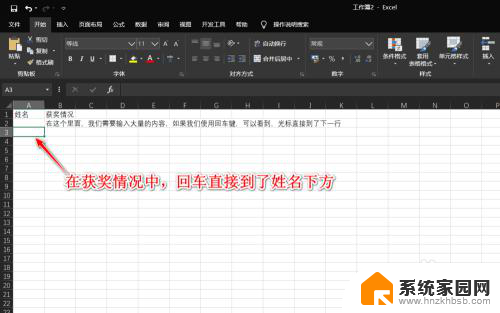
2.在上述获奖情况表格中,我们还可以看到。文字内容横向往后排,非常难看,我们这个时候则可以使用自动换行功能,点击开始选项卡中的对齐组中的自动换行,可以进行操作。
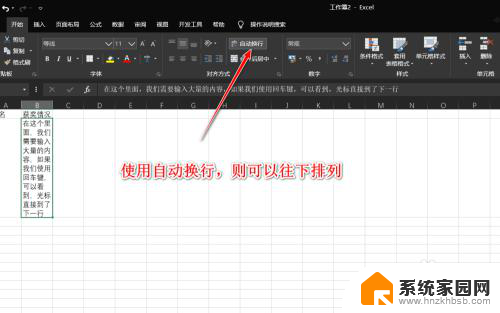
3.那么,如果我们想要在单元格内换行,该怎么操作呢?
这个时候,我们在使用回车键的时候,可以先按住ALT键,从而我们就可以在单元格内进行新段落内容的输入。
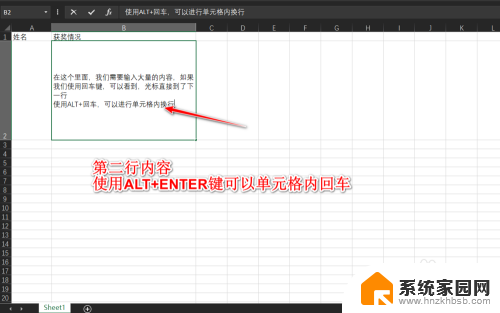
4.能否改变快捷键,使其直接使用回车键进行单元格内换行呢?
不可以,不像其他软件可以直接修改快捷键或者热键,微软的软件基本是不能进行快捷键的更改的。
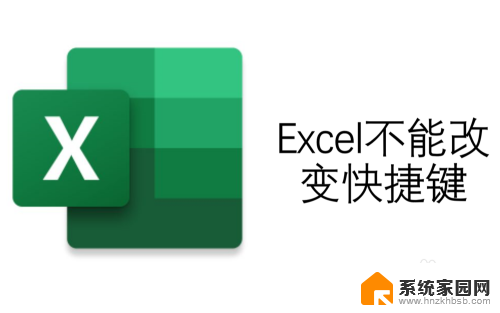
5.那么能否将该功能添加到命令中呢?
也不可以,如果我们不喜欢使用快捷键,可以将很多功能增加到命令中。
首先,点击开发工具中的录制宏选项,这个功能能够将我们的操作记录下来,从而进行重复。
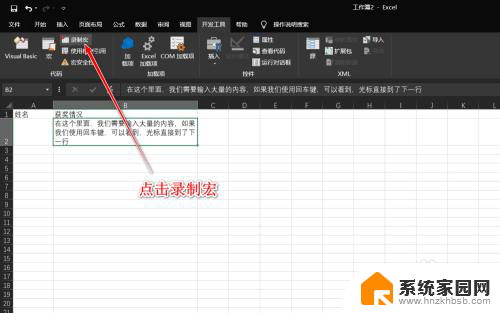
6.我们可以为即将录制的宏起一个名称,同时也可以增加快捷键。
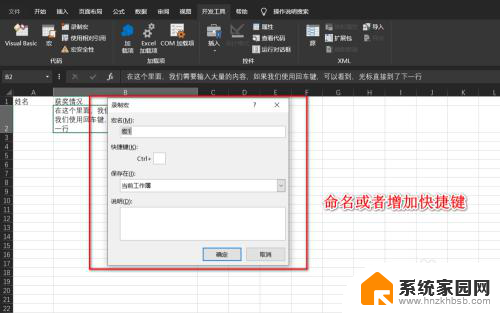
7.一般情况下,我们只需要使用录制的宏进行操作就行了。但是通过宏录制这种操作,只能实现刚才的单元格进行操作。
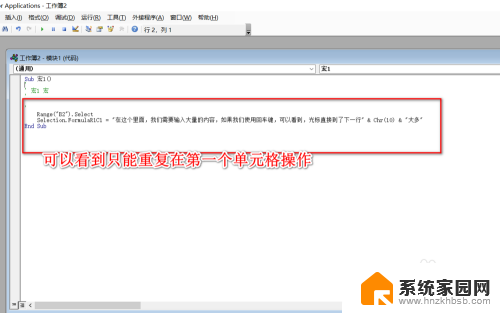
8.总结:
1、打开一个文档,输入大量内容进行内部换行
2、直接回车无法使用,可以使用ALT+回车
3、软件不可以直接修改快捷键
4、通过宏的录制,只能是重复刚才的操作
以上是关于如何在Excel表格中使用回车键换行的全部内容,如果你也遇到了同样的情况,请参照我的方法处理,希望对大家有所帮助。
excel表格回车键换行 Excel单元格内回车换行的方法相关教程
- excel表格回车键不换行 Excel表格回车键不能换行怎么设置
- excel表格同一行怎么换行 Excel如何在同一单元格内换行
- wps表格回车键怎么弄到下一行 WPS回车键换行怎么设置
- 怎么在excel换行 EXCEL单元格内换行操作方法
- wps一个框里怎么换行快捷键 WPS表格单元格内换行的方法
- excel表格里的字怎么换行 Excel表格文字如何手动换行
- 表格中怎么换行快捷键 Excel表格怎样用快捷键实现换行输入
- word表格里自动换行 Word文档表格中单元格怎么设置自动换行
- 单元格内强制换行快捷键 Excel中的强制换行功能快捷键是什么
- excel逗号替换为换行符 Excel表格逗号换行符技巧
- 台式电脑连接hdmi 电脑连接显示器的HDMI线怎么插
- 电脑微信怎么在手机上退出登录 手机怎么退出电脑上的微信登录
- 打开检查作业 如何使用微信小程序检查作业
- 电脑突然要求激活windows 如何解决电脑激活Windows问题
- 电脑输入密码提示错误 电脑密码输入正确却提示密码错误
- 电脑哪个键关机 电脑关机的简便方法是什么
电脑教程推荐